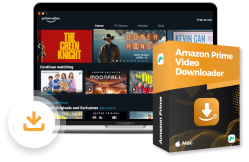Als einer der führenden Streaming-Dienste bietet Amazon Prime Video Zuschauern auf der ganzen Welt eine riesige Auswahl an großartigen Filmen und Fernsehsendungen. Ein weiterer Vorteil des Dienstes ist, dass er auf einer Vielzahl von Geräten genutzt werden kann. Sie können die Prime Video auf einer Reihe von Smart-TVs genießen, wenn Sie diese Inhalte auf einem großen Bildschirm sehen möchten. Selbst wenn Ihr Fernseher die Prime Video-App nicht unterstützt, hat Amazon eine Lösung für Sie!
Mit Chromecast können Sie Prime Video-Inhalte auf Ihren Fernseher streamen. In diesem Artikel geben wir Ihnen eine detaillierte Anleitung, wie Sie Amazon Prime über Chromecast genießen können. Außerdem zeigen wir Ihnen Alternativen zu Chromecast, damit Sie Amazon Prime Video herunterladen können, wenn Chromecast nicht funktioniert. Bitte weiterlesen!

Nicht verpassen:
Amazon Prime auf Apple TV genießen: Eine Detaillierte Anleitung
Top 7 Beste Amazon Prime Video Downloader Free Download 2025Wie kann ich Amazon Prime Chromecast einrichten?
Wenn Sie Amazon Prime-Filme und -Serien über Chromecast auf Ihrem Fernseher ansehen möchten, sollten Sie zunächst sicherstellen, dass Ihr Fernseher Chromecast unterstützt. Außerdem sollten Sie die folgenden Schritte ausführen, bevor Sie Chromecast einrichten, um Ihr Gerät mit Ihrem Fernseher zu koppeln:
- Installieren Sie die neueste Version der Prime Video-App und der Google Home-App auf Ihrem iPhone oder Android-Telefon. Wenn Sie ein Android-Gerät verwenden, stellen Sie sicher, dass auch die Google Play-Dienste auf dem neuesten Stand sind.
- Vergewissern Sie sich, dass Ihr Chromecast auf dem neuesten Stand ist.
- Vergewissern Sie sich, dass Ihr iOS- oder Android-Gerät und Ihr Chromecast mit demselben WLAN-Netzwerk verbunden sind.
Sobald Sie bereit sind, können Sie Prime Video mit Ihrem Fernseher verbinden. Bitte befolgen Sie die folgenden Schritte.
Schritt 1. Schließen Sie zunächst Ihren Chromecast über HDMI und ein Netzkabel an Ihren Fernseher an. Stecken Sie das Stromkabel in die Steckdose und schalten Sie den Fernseher ein. Sollte der Fernseher den Chromecast nicht automatisch erkennen, navigieren Sie bitte mit der Fernbedienung zum entsprechenden HDMI-Anschluss.

Schritt 2. Installieren Sie die Google Home-App auf Ihrem Android oder iPhone, öffnen Sie die Software und melden Sie sich mit Ihrem Google-Konto an.
Schritt 3. Damit ein Chromecast von Google Home gefunden werden kann, müssen Sie der App Zugriff auf Ihren Standort gewähren. Sobald der Chromecast erkannt wurde, werden Codes auf Ihrem Fernseher und auf Google Home angezeigt. Bitte bestätigen Sie, dass die beiden Codes übereinstimmen.
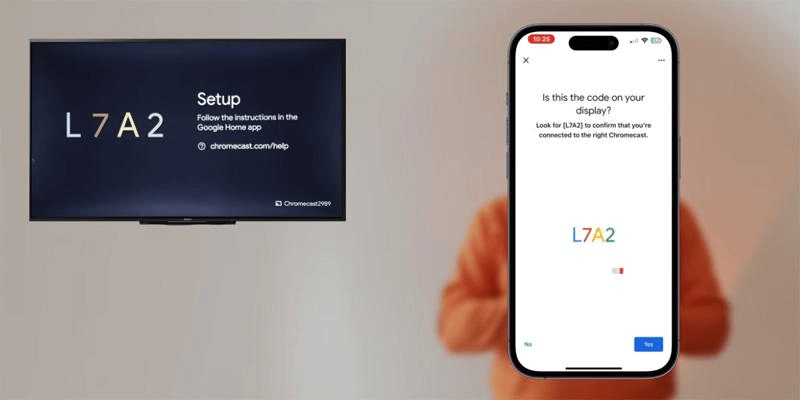
Schritt 4. Stellen Sie anschließend sicher, dass Ihr Handy und der Chromecast mit demselben WLAN-Netzwerk verbunden sind. Nach einer kurzen Verbindungszeit ist Ihr Handy erfolgreich mit dem Fernseher gekoppelt.
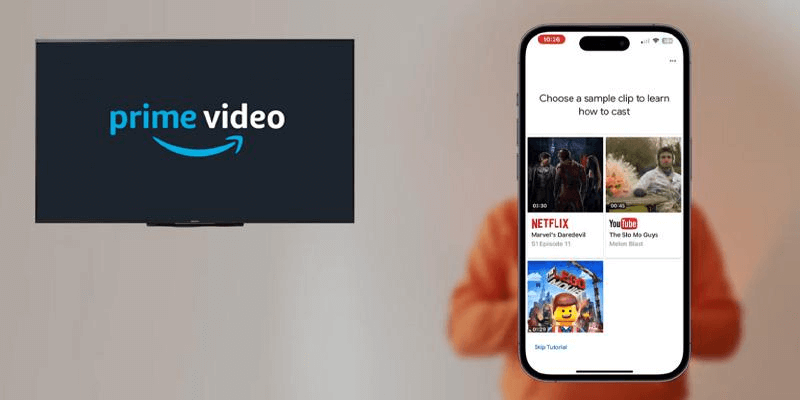
Inhalte von Amazon Prime mit Chromecast ansehen
Nach der erfolgreichen Kopplung von Handy und Fernseher über Chromecast können Sie jetzt Ihre Lieblingsinhalte von Amazon Prime Video auf dem Fernseher anschauen. In nur drei einfachen Schritten können Sie Amazon Prime Video über Chromecast von Ihrem Handy auf Ihren Fernseher streamen. Los geht’s!
Amazon Prime App mit Chromecast streamen – auf Android & iOS
Schritt 1. Öffnen Sie die Amazon Prime Video-App auf Ihrem Mobilgerät und suchen Sie nach dem Film oder der Serie, die Sie auf Ihrem Fernseher sehen möchten.
Schritt 2. Klicken Sie auf den Casting-Button auf Ihrem Bildschirm.
Schritt 3. Wählen Sie Chromecast aus der Liste der Geräteoptionen und dann kann Ihr Fernseher das Video von Ihrem Telefon anzeigen. Jetzt können Sie das Video auf Ihrem Android- oder iOS-Gerät abspielen und auf Ihrem Fernseher genießen.
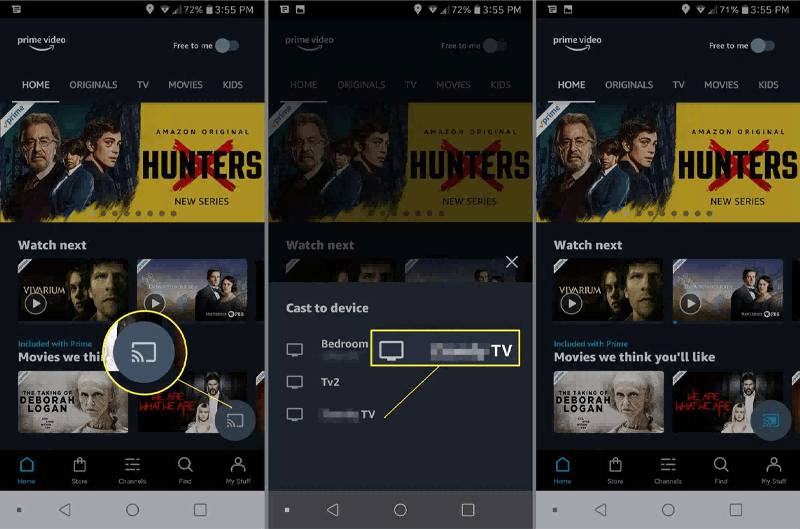
Streaming von Amazon Prime auf Chromecast mit Google Chrome – auf Computer
Darüber hinaus können Sie Google Chrome auf Ihrem Computer verwenden und Prime Video-Filme über Chromecast auf Ihren Fernseher streamen:
Schritt 1. Öffnen Sie Google Chrome auf Ihrem Computer und gehen Sie zu Amazon Prime Video.
Schritt 2. Melden Sie sich bei Ihrem Amazon Prime-Konto an, suchen Sie den Film oder die Fernsehsendung, die Sie streamen möchten, und klicken Sie auf „Abspielen“.
Schritt 3. Nachdem Sie das Video abgespielt haben, klicken Sie auf den Drei-Punkte-Button oben rechts im Chrome-Fenster und wählen Sie „Speichern und teilen“ und dann „Streamen“.
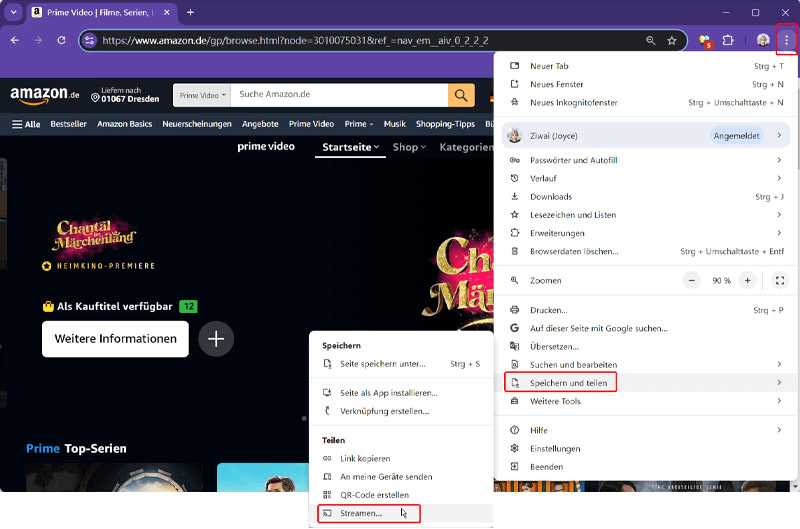
Schritt 4. In einem neuen Fenster werden alle in Ihrem Heimnetzwerk erkannten Google-Geräte angezeigt. Wählen Sie den Fernseher aus, an den Ihr Chromecast angeschlossen ist. Sobald das Streamen beginnt, können Sie Amazon Prime-Inhalte auf Ihrem Fernseher genießen.
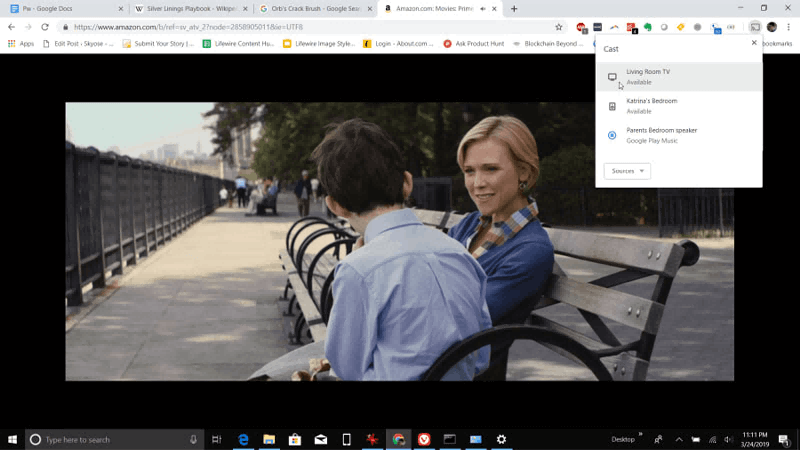
Alternative Methode zum Streamen von Amazon Prime ohne Chromecast
Wenn Sie wider Erwarten nicht in der Lage sind, Prime Video über Chromecast auf Ihren Fernseher zu streamen, können Sie diese einfache Alternative ausprobieren. Wir empfehlen den praktischen und leistungsstarken MovPilot Amazon Prime Video Downloader.
MovPilot ist so leistungsfähig und benutzerfreundlich, dass es Ihnen helfen kann, Ihre Lieblingsinhalte von Amazon Prime Video als 1080P MP4/MKV-Dateien herunterzuladen und dabei den Dolby Digital 5.1 Surround Sound beizubehalten. So können Sie diese Prime Videos später in der Originalqualität auf Ihrem Fernseher genießen. Darüber hinaus verfügt MovPilot über eine effiziente Batch-Download-Funktion, mit der Sie mehrere Filme und Sendungen gleichzeitig mit der 5-fachen Download-Geschwindigkeit herunterladen können, sodass Sie beim Herunterladen von Videos noch mehr Zeit sparen.
Wenn Ihre Amazon Prime App nicht mit Chromecast funktioniert, befolgen Sie diese Schritte, um Prime Filme auf Ihrem Fernseher zu genießen:
Schritt 1. Klicken Sie auf den Download-Button unten, um den MovPilot Amazon Prime Video Downloader herunterzuladen und auf Ihrem Computer zu installieren.
Schritt 2. Führen Sie das Programm nach der Installation aus, wählen Sie zunächst das Land aus und melden Sie sich dann im Popup-Fenster mit Ihrem Amazon-Konto an.
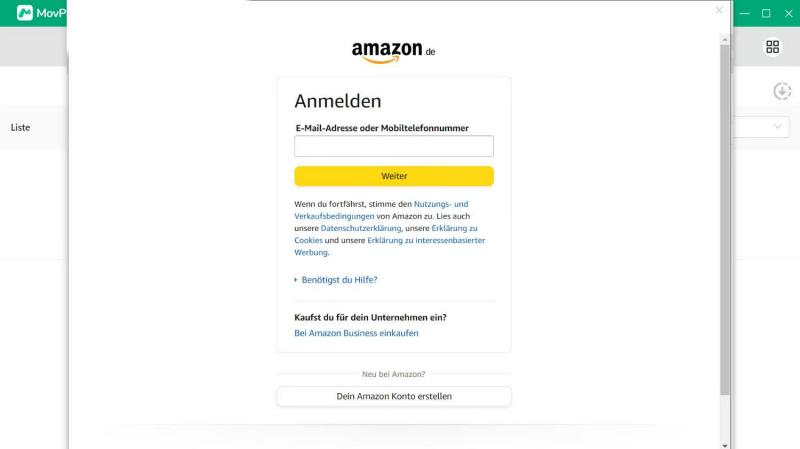
Schritt 3. Geben Sie im Suchfeld den Filmnamen oder die URL des Videos von Amazon Prime Video ein, das Sie auf Ihrem Fernseher ansehen möchten. Klicken Sie anschließend auf den Download-Button rechts neben dem Video, um Amazon Video herunterzuladen.
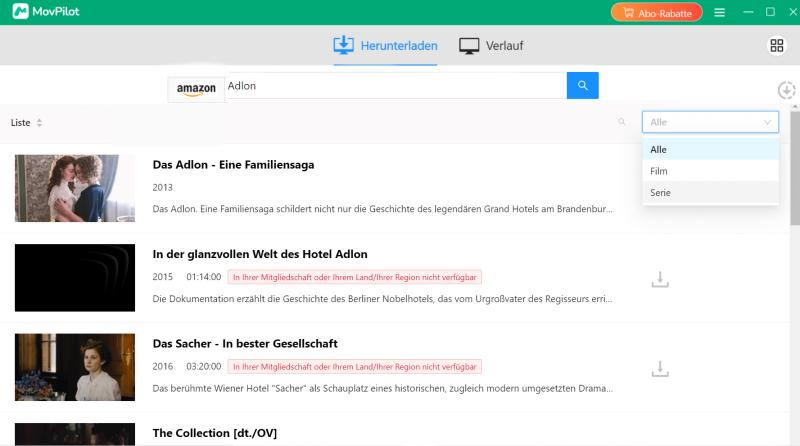
Schritt 4. Nach kurzer Zeit ist der Download abgeschlossen und Sie können die heruntergeladenen Prime Video-Downloads unter „Verlauf“ einsehen und über den Ordner-Button den Speicherort aufrufen.
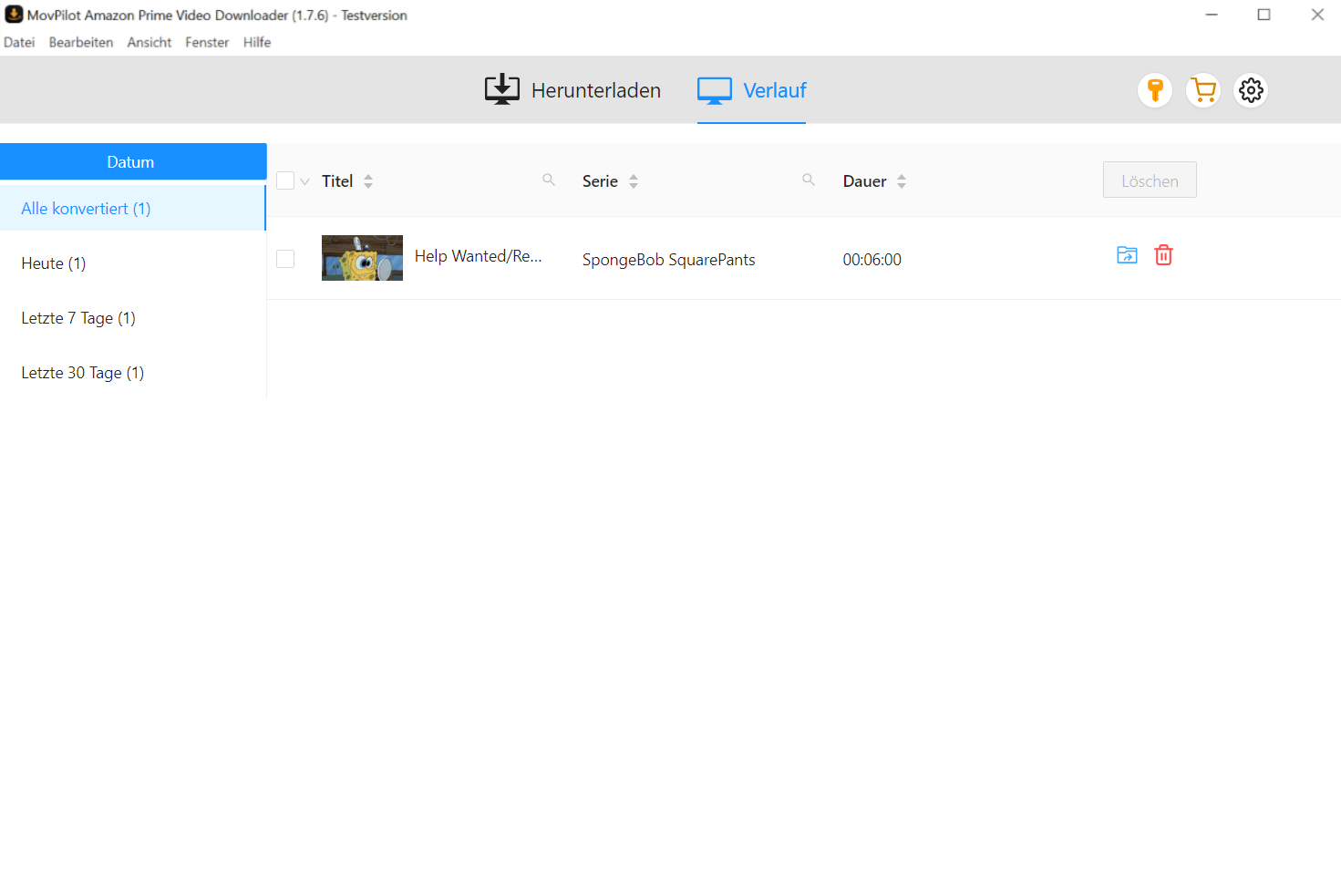
Schritt 5. Jetzt können Sie die heruntergeladenen Filme von Prime Video auf Ihr Android-Gerät übertragen. Verbinden Sie Ihr Android-Gerät über ein USB-Kabel mit Ihrem Computer und tippen Sie auf Ihrem Gerät auf die Benachrichtigung „Gerät wird über USB aufgeladen“. Anschließend können Sie die USB-Verbindung zum Übertragen der heruntergeladenen Prime Video-Filme verwenden.
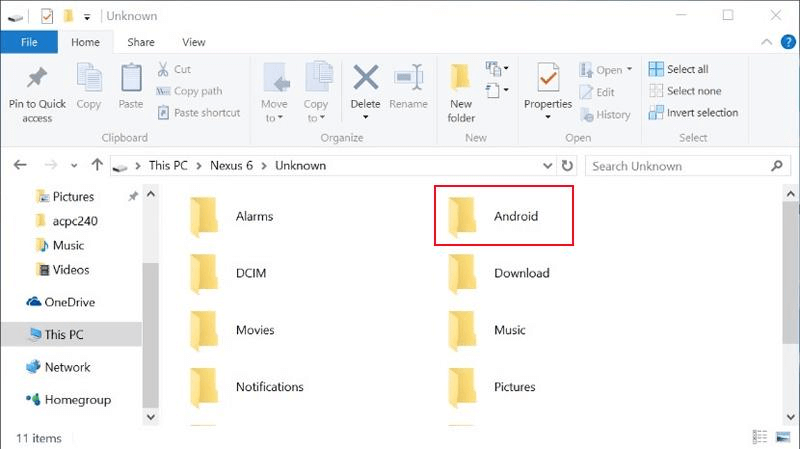
Schritt 6. Stellen Sie sicher, dass Ihr Android-Gerät und Ihr Fernseher mit demselben WLAN-Netzwerk verbunden sind. Öffnen Sie nun die Statusleiste Ihres Android-Geräts und tippen Sie auf „Screen Mirroring“, um Ihren Bildschirm auf den Fernseher zu übertragen. Nun können Sie die heruntergeladenen Prime Video-Inhalte auf Ihrem Fernseher genießen.
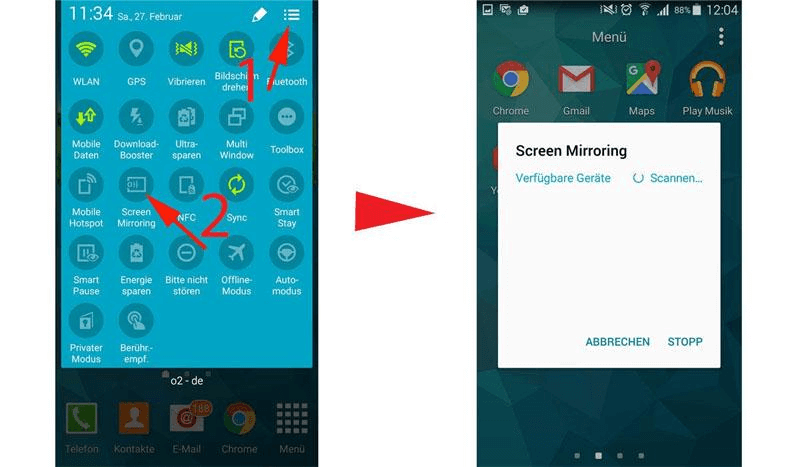
Fazit
Oben sind die detaillierten Schritte, um Amazon Prime-Inhalte über Chromecast auf dem Fernseher zu sehen. Wenn Sie die spannenden Filme und Serien von Amazon Prime auf dem großen Bildschirm offline genießen möchten, sollten Sie diese Methode nicht verpassen!
Einige Nutzer haben jedoch berichtet, dass sie beim Anschauen von Prime-Inhalten mit Chromecast nicht in den Genuss von Dolby Surround 5.1 kommen. Darüber hinaus können einige Nutzer den Chromecast aus unbekannten Gründen überhaupt nicht verwenden. Wenn Sie das gleiche Problem haben, sollten Sie die hier genannten Alternativen ausprobieren. Mit dem professionellen MovPilot Amazon Prime Video Downloader können Sie ganz einfach Prime Video-Inhalte in Originalqualität herunterladen und dabei den 5.1 Dolby Surround Sound erhalten. Anschließend können Sie die heruntergeladenen Prime-Videos jederzeit auf Ihren Fernseher übertragen oder streamen. Die heruntergeladenen Inhalte werden zudem dauerhaft lokal gespeichert, so dass Sie sich keine Sorgen machen müssen, dass nach Ablauf Ihrer Prime-Mitgliedschaft diese Prime Videos verschwunden sind. Klicken Sie unten auf den Download-Button und testen Sie das Programm kostenlos!
FAQs
Was kann ich tun, wenn Amazon Prime über Chromecast nicht funktioniert?
Wenn Ihre Prime Video-App wider Erwarten nicht mit Chromecast funktioniert, sollten Sie sowohl Ihren Router als auch Ihr Streaming-Gerät neu starten. Stellen Sie außerdem sicher, dass Ihre Prime Video-App auf die neueste Version aktualisiert wurde und dass das Gerät, auf dem Sie Prime Video nutzen, mit demselben WLAN-Netzwerk verbunden ist wie Ihr Chromecast. Hier gibt es Möglichkeiten, wie Sie Amazon Prime Video kostenlos ansehen können.
Wie verbinde ich Chromecast mit demselben WLAN wie das Gerät, auf dem ich Prime Video nutze?
Wenn Sie Chromecast und das Gerät mit der Prime Video-App mit demselben WLAN verbinden möchten, bestätigen Sie zunächst den Namen des WLANs, mit dem Ihr Telefon, Tablet oder Computer verbunden ist. Öffnen Sie dann die Google Home-App, tippen Sie auf Chromecast > Einstellungen > WLAN und wählen Sie denselben WLAN-Namen für die Verbindung aus.
Kann ich die Lautstärke regeln, wenn Amazon Prime über Chromecast gestreamt wird?
Ja, wenn Sie Amazon Prime Video mit Chromecast auf Ihrem Fernseher streamen, können Sie die Lautstärke über die Fernbedienung Ihres Fernsehers regeln. Dies kann jedoch nicht sehr nützlich sein, da die Lautstärke auf Chromecast über einen Webbrowser etwas leise ist. Wenn Ihnen die Lautstärkeregelung über die TV-Fernbedienung nicht ausreicht, können Sie die Lautstärke auch in der Amazon Prime Video-App selbst ändern.
MovPilot Amazon Prime Video Downloader
Laden Sie Amazon Prime-Filme und -Shows herunter und schauen Sie sie sich einfach offline an!